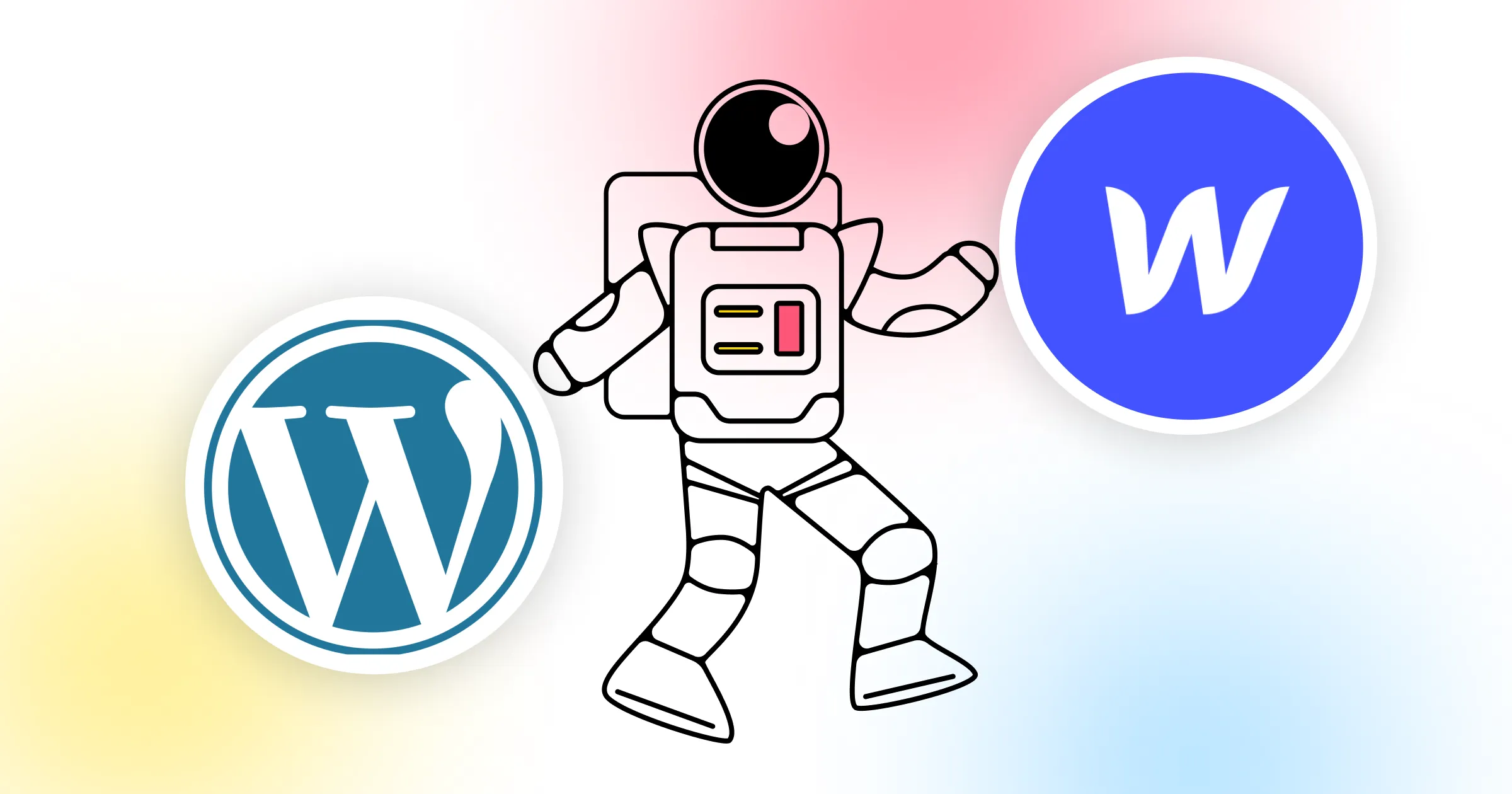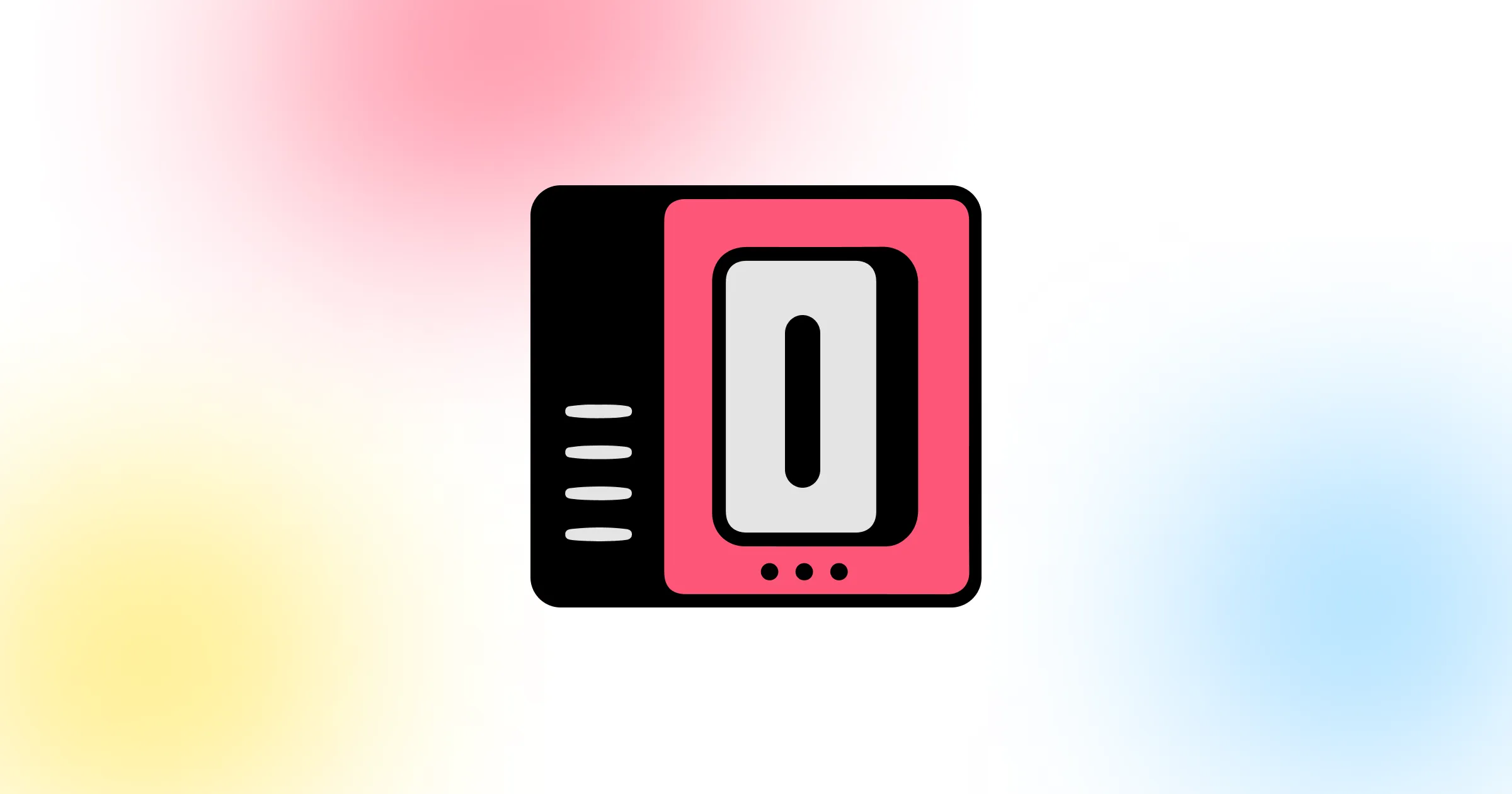Si vous lisez cet article, c'est que vous avez pris la sage décision de faire passer votre site à la vitesse supérieure en le créant sur Webflow. Problème, vous avez créé votre site il y a quelques temps avec ce bon vieux Wordpress, et vous ne voulez pas tout recréer de A à Z sur Webflow. Comment faire ?
Heureusement, Webflow a tout prévu ! Il est en effet très simple de transposer le contenu de votre site Wordpress sur Webflow. Pour cela, deux étapes.
Etape 1 : Exportez le contenu de votre site Wordpress
Nous allons exporter votre contenu sous forme d'un fichier CSV pour pouvoir l'importer ensuite dans Webflow.
Pour cela, installez le plugin "Export any WordPress data to XML/CSV" sur Wordpress et activez-le. Ensuite, il vous suffit de sélectionner dans le plugin les catégories de posts que vous souhaitez exporter. Enfin, téléchargez le CSV correspondant les posts que vous avez sélectionnés.
Etape 2 : Importez vos posts dans Webflow
Rendez-vous maintenant sur votre éditeur Webflow. Dans le menu de gauche, ouvrez l'onglet "CMS Collection".
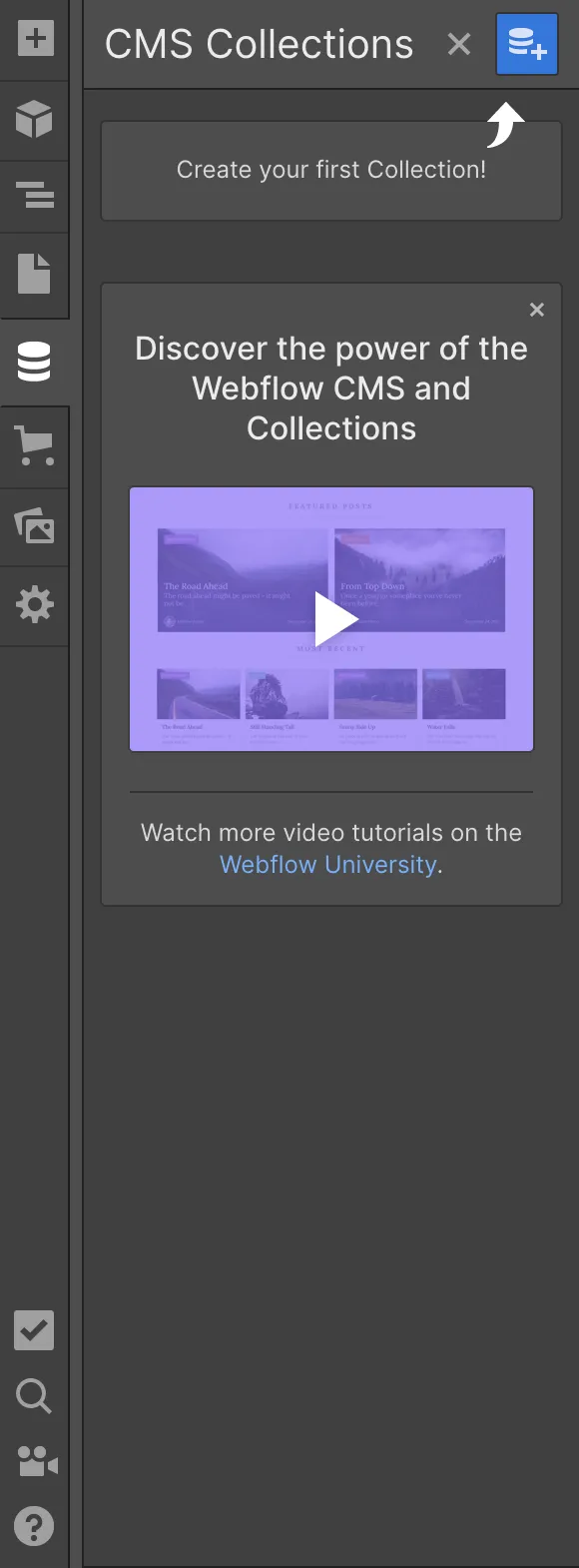
Créez une nouvelle collection et créez autant de champs qu'il y en a dans les posts originaux sur Wordpress (un champ pour le titre, pour l'auteur, pour la catégorie, pour le texte etc. selon ce que vous utilisiez sur Wordpress).
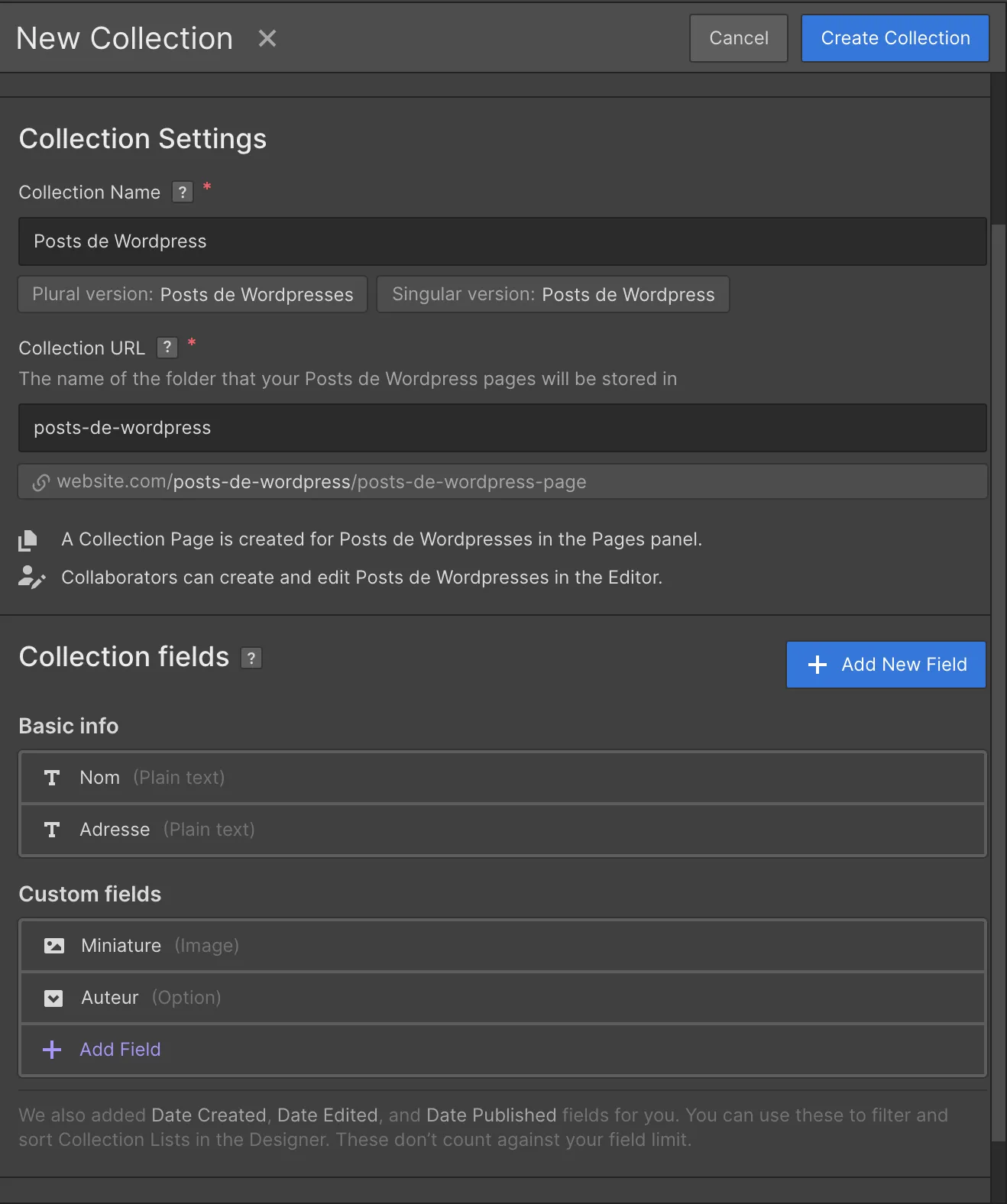
Une fois la collection créée, il ne vous reste plus qu'à cliquer sur importer et à faire glisser votre fichier CSV obtenu à la première étape dans la fenêtre qui s'ouvre. Voilà, vos posts ont été importés !
Conclusion
Comme vous l'avez vu, passer de Wordpress à Webflow est non seulement possible, mais aussi très facile. Le plus long est de se décider de passer à Webflow, mais une fois la décision prise, la transition n'est qu'une affaire de minutes ! D'ailleurs, si vous hésitez encore à sauter le pas, n'hésitez pas à lire notre comparatif complet.